Remarque : pour expliquer les différentes méthodes de copie d'un dossier sous Linux, nous avons utilisé Linux Mint 20.
Méthodes de copie d'un dossier sous Linux :
Voici les quatre méthodes les plus courantes de copie d'un dossier sous Linux :
Méthode n°1 : Utilisation de l'interface graphique Linux :
C'est la méthode la plus simple pour copier un dossier sous Linux, qui est également très couramment utilisée dans d'autres systèmes d'exploitation. Vous devez effectuer les étapes suivantes pour copier un dossier sous Linux à l'aide de cette méthode :
Tout d'abord, nous devons créer un dossier pour la démonstration dans notre répertoire d'accueil nommé « CopyFolder ».
Le dossier que nous avons créé est montré dans l'image ci-dessous :
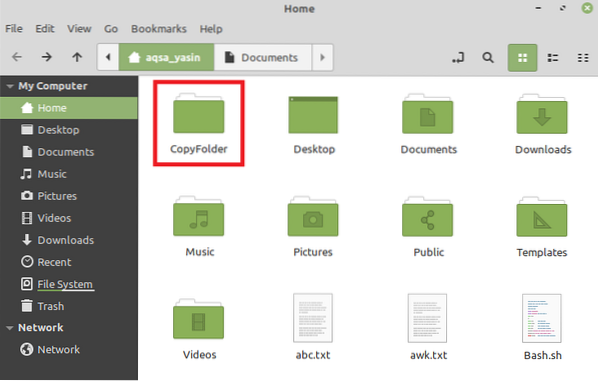
Pour lancer un menu contextuel, vous devez faire un clic droit sur ce dossier. Une fois le menu lancé, nous choisirons l'option « Copier » dans ce menu, comme le montre l'image suivante :
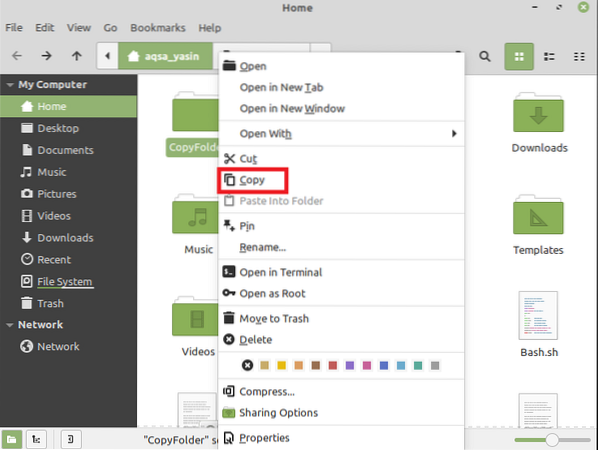
Dans cet exemple, nous avons l'intention de copier notre « CopyFolder » dans le dossier « Documents ». Par conséquent, nous allons double-cliquer sur le dossier « Documents » pour l'ouvrir. Ensuite, dans le dossier « Documents », nous ferons un clic droit sur son espace vide pour lancer à nouveau un menu contextuel. Nous allons maintenant sélectionner l'option « Coller » dans le menu, qui vient de se lancer comme indiqué dans l'image ci-dessous :
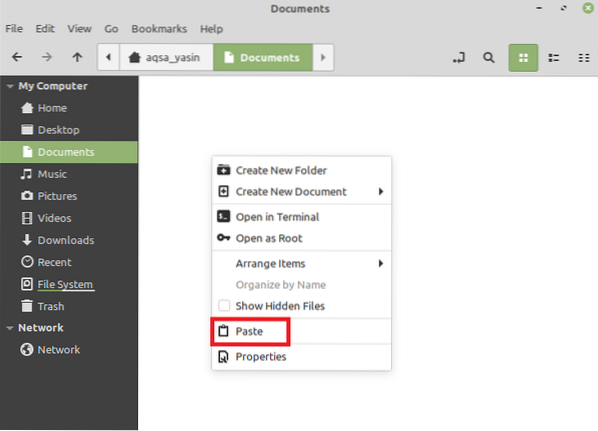
Après cela, vous remarquerez que votre « CopyFolder » ou tout autre dossier sélectionné a été copié dans le dossier « Documents » ou tout autre dossier que vous avez choisi, comme indiqué dans l'image suivante :
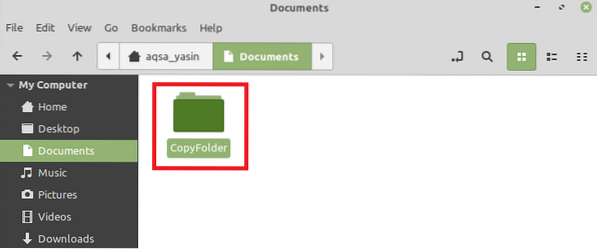
Méthode n°2 : Utilisation de la commande « cp » :
Cette méthode et les deux autres méthodes présentées ci-dessous sont basées sur un terminal Linux Mint 20. Nous suivrons les étapes mentionnées ci-dessous pour utiliser cette méthode en copiant un dossier sous Linux :
Étant donné que cette méthode est basée sur un terminal, nous allons donc lancer le terminal Linux Mint 20 comme indiqué dans l'image suivante :

Vous devez saisir la commande suivante dans votre terminal une fois celui-ci lancé :
$ cp -r NameOfFolderToBeCopied DestinationPathIci, vous devez fournir le nom réel du dossier à copier au lieu de NameOfFolderToBeCopied, et le chemin réel vers l'endroit où vous souhaitez copier ce dossier au lieu de DestinationPath. Dans le scénario dont nous parlons, nous avons l'intention de copier le « CopyFolder » dans notre dossier « Documents ». Par conséquent, nous avons écrit « CopyFolder » au lieu de NameOfFolderToBeCopied. En outre, le chemin d'accès au répertoire « Documents » au lieu de DestinationPath, comme indiqué dans l'image ci-dessous :

Une fois que vous avez appuyé sur la touche "Entrée" pour exécuter la commande mentionnée ci-dessus, votre dossier souhaité aurait été copié vers la destination spécifiée. Vous pouvez également confirmer si l'opération souhaitée a eu lieu ou non en exécutant la commande suivante dans votre terminal :
$ ls -l CheminDestinationIci, vous devez fournir le chemin d'accès à l'endroit où vous avez copié votre dossier au lieu du DestinationPath.

L'exécution de cette commande listera tout le contenu du répertoire "Documents", qui contiendra également le dossier que vous venez de copier, i.e., le « CopyFolder », comme indiqué dans l'image ci-dessous :

Méthode n°3 : Utilisation de la commande « rsync » :
En utilisant la commande « rsync » pour copier un dossier dans Linux Mint 20, nous devrons effectuer toutes les étapes répertoriées ci-dessous :
Tout d'abord, nous devons installer la commande « rsync », si elle n'a pas déjà été installée, en exécutant la commande suivante dans notre terminal :
$ sudo apt-get install rsync
Une fois cette commande installée sur votre système, votre terminal reflétera la sortie affichée dans l'image ci-dessous :
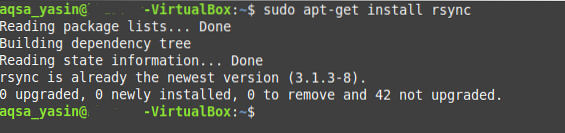
Maintenant, lorsque la commande « rsync » a été installée avec succès sur votre système, vous devez exécuter la commande suivante dans le terminal :
$ rsync -avz NameOfFolderToBeCopied DestinationPathIci, vous devez fournir le nom réel du dossier à copier au lieu de NameOfFolderToBeCopied et le chemin réel vers l'endroit où vous souhaitez copier ce dossier au lieu de DestinationPath. Dans le scénario dont nous parlons, nous avons l'intention de copier le « CopyFolder » dans notre dossier « Documents ». Par conséquent, nous avons écrit « CopyFolder » au lieu de NameOfFolderToBeCopied. Ainsi que le chemin d'accès au répertoire « Documents » au lieu de DestinationPath comme indiqué dans l'image suivante :

Une fois que vous avez exécuté cette commande, votre terminal vous affichera un message de confirmation indiquant que l'opération spécifiée a été effectuée avec succès, comme indiqué dans l'image ci-dessous :
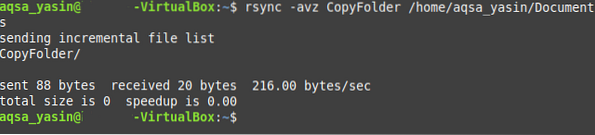
Vous pouvez également le confirmer en exécutant la commande "ls", comme décrit dans la méthode ci-dessus.
Méthode n°4 : Utilisation de la commande « scp » :
C'est encore une autre méthode basée sur un terminal pour copier un dossier sous Linux, qui peut être suivie de la manière indiquée ci-dessous.
La commande « scp » peut être utilisée pour copier un dossier sous Linux de la manière suivante :
$ scp -r NameOfFolderToBeCopied DestinationPathIci, vous devez fournir le nom réel du dossier à copier au lieu de NameOfFolderToBeCopied et le chemin réel vers l'endroit où vous souhaitez copier ce dossier au lieu de DestinationPath. Dans le scénario dont nous parlons, nous avons l'intention de copier le « CopyFolder » dans notre dossier « Documents ». Par conséquent, nous avons écrit « CopyFolder » au lieu de NameOfFolderToBeCopied. De plus, le chemin d'accès au répertoire « Documents » au lieu de DestinationPath, comme indiqué dans l'image suivante :

Une fois que vous avez exécuté cette commande, vous pouvez confirmer si votre dossier a été copié vers la destination spécifiée ou non en exécutant à nouveau la commande "ls".
Conclusion:
Toutes les méthodes présentées dans cet article sont extrêmement faciles à suivre. Ces méthodes sont capables de copier un dossier vers n'importe quelle destination spécifiée en quelques secondes. En suivant l'une de ces méthodes, vous pouvez copier autant de dossiers que vous le souhaitez et à n'importe quel endroit de votre choix tout en utilisant le système d'exploitation Linux.
 Phenquestions
Phenquestions


